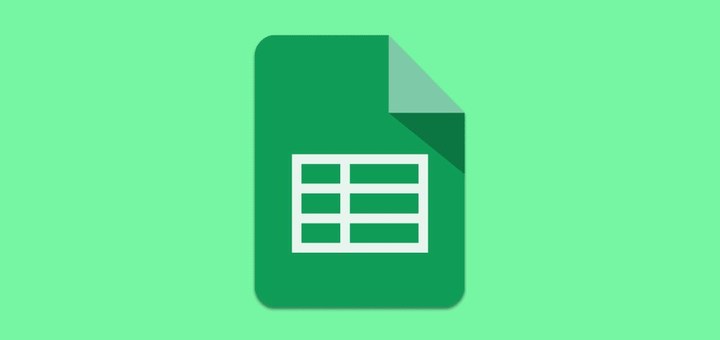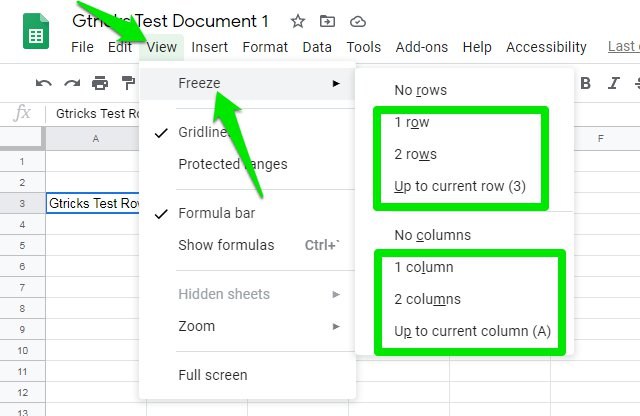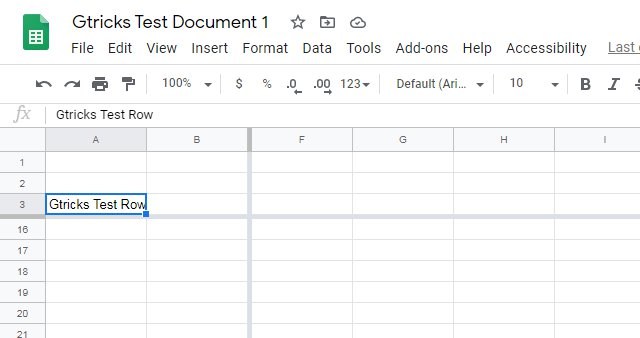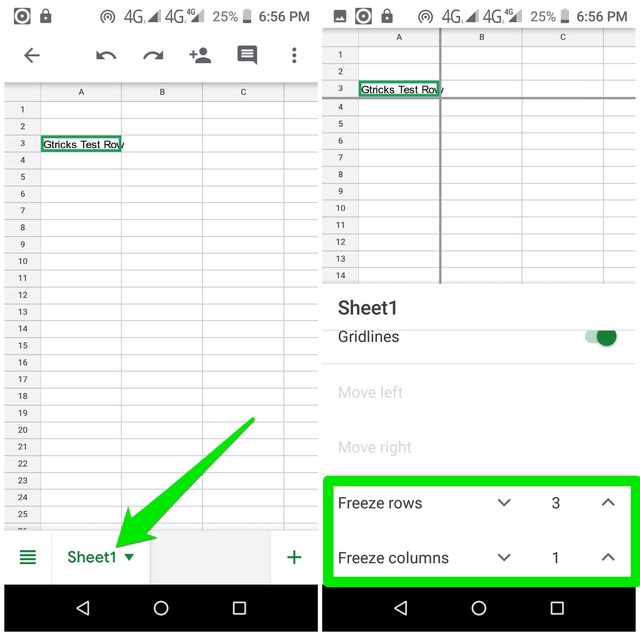Как закрепить строку или столбец в настольном и мобильном приложении Google Sheets
Если вам нужно сравнить данные или вам нужно часто возвращаться к набору данных в Google Sheets, то каждый раз прокручивать его назад может быть довольно обременительно. К счастью, Google Таблицы позволяют заблокировать одну или несколько строк и столбцов, чтобы они оставались на экране, даже если вы прокручиваете до другого раздела на листе.
Вы можете сделать это как в настольном, так и в мобильном приложении Google Sheets, и в этом посте я покажу вам, как это сделать.
Закрепить строки и столбцы в Google Таблицах на рабочем столе
Во-первых, вы должны знать, что вы можете зафиксировать только строки сверху вниз или столбцы слева направо, вы не можете выбирать строки или столбцы из середины. Поэтому все необходимые данные должны находиться в начальных строках/столбцах листа. Давайте посмотрим, как можно закрепить строки и столбцы в настольной версии Google Таблиц.
Нажмите на последнюю строку (если их несколько), которую вы хотите заморозить, чтобы выбрать ее.
Теперь нажмите на меню «Вид» вверху и наведите курсор мыши на опцию «Заморозить».
Откроется куча опций, чтобы заморозить как строки, так и столбцы. Вы можете выбрать 1-ю или 2-ю строку/столбец или все строки/столбцы перед выбранной строкой/столбцом.
После того, как сделан правильный выбор, вы можете прокрутить и увидеть, что эти строки/столбцы останутся в поле зрения. Кроме того, вы также можете одновременно заморозить строки и столбцы, и все они останутся в поле зрения. Серая линия будет различать фиксированные и обычные строки/столбцы.
Когда вы закончите, вы можете разморозить строки / столбцы, снова перейдя в меню «Вид»> «Заморозить» и выбрав «Без строк» или «Без столбцов».
Закрепить строки и столбцы в мобильном приложении Google Sheets
В приложении Google Sheets для Android или iOS на самом деле еще проще закрепить строку или столбец. Вот как:
Откройте лист и нажмите на вкладку «Лист» внизу.
Теперь прокрутите вниз, и вы увидите две опции «Закрепить строки» и «Закрепить столбцы». Нажмите на стрелку вверх и вниз рядом с ними, чтобы выбрать количество строк и столбцов, которые вы хотите закрепить. Серая линия будет обозначать выбранные строки и столбцы.
Вы можете уменьшить или увеличить число по мере необходимости, и вы можете разморозить их, установив число на 0.
Подведение итогов
Блокировка строк и столбцов в одном месте, безусловно, отличный способ контролировать содержимое во время работы с таблицей. Однако будьте осторожны при выборе слишком большого количества строк или столбцов для замораживания, так как на экране должно быть достаточно места для отображения как замороженных данных, так и обычных данных. Вы всегда можете отрегулировать размер экрана, если вам действительно нужно выбрать много строк и столбцов для заморозки.